Al trabajar en algunas páginas en ion, es posible que te encuentres en una situación en la que solo quieras aceptar ciertos valores. Los encuestados que ingresan los datos deseados deben ser enviados a una página diferente a aquellos que no ingresan los datos requeridos.
Por ejemplo, solo puede proporcionar tus servicios dentro de ciertos códigos postales. En este escenario, puedes cargar una tabla de búsqueda en tu ion console y usar reglas avanzadas para verificar que el código postal ingresado en tu formulario ion esté en la tabla de búsqueda y, a su vez, enviar al visitante a una página para revisar los servicios disponibles.
Cualquier encuestado que ingrese un código postal que no esté en la tabla de búsqueda podría ser enviado a una página diferente que le permita al visitante saber que no se encuentra en un área de servicio.
Antes de empezar ...
Querrá crear o cargar una tabla de búsqueda en tu ion console. Para obtener más información sobre las tablas de búsqueda en ion, haz clic aquí.
A modo de ejemplo, la siguiente publicación se escribió teniendo en cuenta la tabla de búsqueda adjunta, donde los códigos postales aceptables se enumeran en la columna A para que sirvan como la "lookup key" y la palabra "serviceable" en la columna B para funcionar como el "lookup value" para cada código postal. También, a modo de ejemplo, llamaremos ServiceZips a esta tabla de búsqueda.
También querrás tener una publicación que acepte un campo de datos de código postal. Para el propósito del ejemplo, utilizaremos el campo de datos "ZipCode".
Empecemos
Con la tabla de búsqueda de ServiceZips en tu console, navega hasta tu publicaciones de ion. De forma predeterminada, querrás configurar el formulario para ir a la página que indica que el visitante no se encuentra en un área de servicio.
A continuación, haz clic en el botón que envía el formulario y abre tu editor de reglas avanzadas. Desde aquí, puedes agregar la siguiente regla:
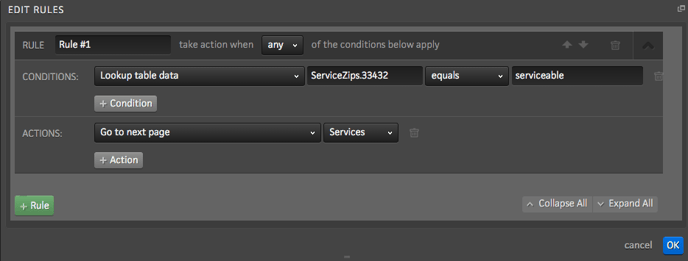
En esta regla, se utiliza la condición de datos de la tabla de búsqueda. En el primer cuadro de texto disponible, querrás hacer referencia al nombre de la tabla de búsqueda y luego a la clave de búsqueda que estás buscando separada por un punto (ServiceZips.33432).
La condición se establece igual a la palabra "serviceable", la cual es el valor de búsqueda correspondiente para la clave 33498 dentro de la tabla de búsqueda de ServiceZips. Cuando se cumple esta condición, los visitantes son enviados a la página "Services".
Llevando esto un paso más allá, puede configurar tu condición para buscar dinámicamente el código postal ingresado en el formulario reemplazando la clave de búsqueda (es decir, 33432) con {{ZipCode}} . Esta configuración verificaría lo que el visitante haya ingresado para su código postal y buscará en la tabla de búsqueda ServicesZip. Si hay un código postal en tu tabla de búsqueda que coincida con el ingresado en el formulario y su valor de búsqueda correspondiente es “serviceable”, entonces, el encuestado será enviado a la página de Services.
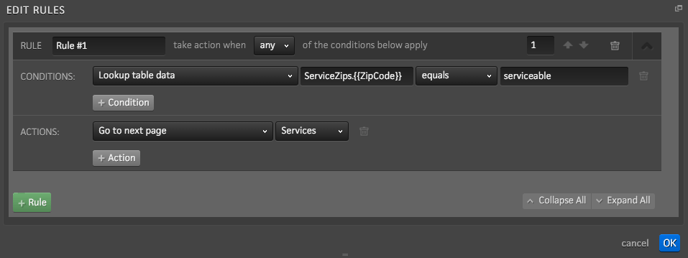
* NOTA: Al realizar la prueba, deberás utilizar una URL activa, ya que esta regla no funcionará dentro de un Preview Mode. Ten en cuenta también que si tus valores de búsqueda son numéricos, querrás utilizar la condición "Lookup table numeric data".
.png?height=120&name=rockcontent-branco%20(1).png)